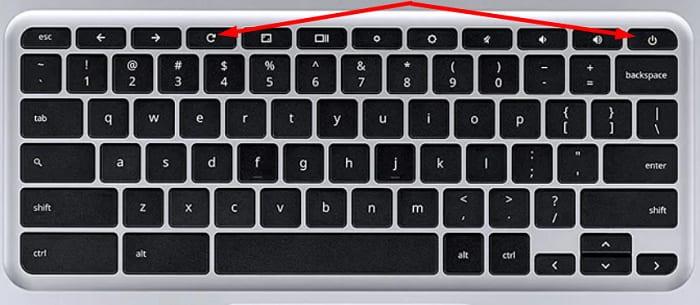Su Chromebook a veces puede mostrar una pantalla emergente que dice: “ Su sistema está aplicando una actualización crítica. Por favor, no lo apagues ”. Desafortunadamente, parece que Chrome OS nunca termina de aplicar la actualización. A menudo se queda atascado en un ciclo de actualización sin fin .
Incluso si espera dos o tres horas y luego reinicia el dispositivo, no se librará de la pantalla " Aplicando una actualización crítica ". Algunos usuarios dijeron que Chrome OS a veces puede tardar días en terminar de instalar la actualización. Si no puede esperar tanto tiempo, veamos qué más puede hacer para solucionar este problema.
Solución: Chromebook está aplicando una actualización crítica
Desconecte todos los periféricos y fuerce el reinicio del dispositivo
Asegúrese de desconectar todos los dispositivos externos conectados a su Chromebook. Desconecte sus auriculares, mouse, disco duro externo, etc. Luego, mantenga presionado el botón de encendido hasta que su dispositivo se apague. Espere un minuto, encienda su Chromebook y verifique si el problema desapareció.
También puede desconectar su enrutador y dejarlo desconectado mientras su Chromebook se inicia. Compruebe si nota alguna mejora al reiniciar su Chromebook en modo sin conexión.
Restablecer hardware de Chromebook
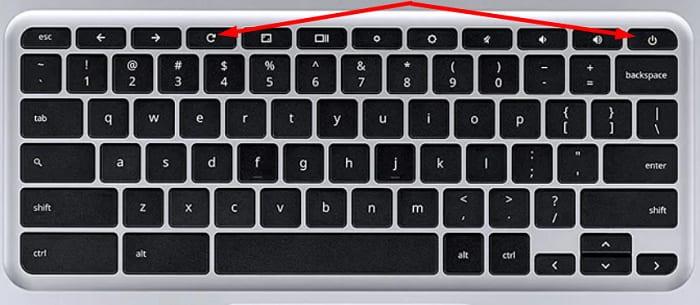
Si su dispositivo aún está aplicando actualizaciones críticas, presione el botón de Encendido hasta que se apague. Luego espere un minuto. Mantenga presionados los botones Actualizar y Encendido . Suelte la tecla Actualizar cuando su dispositivo se inicie. Comprueba si tu portátil arranca correctamente.
Reinstalar Chrome OS
Otros usuarios lograron resolver este problema reinstalando Chrome OS.
- Mantenga presionados los botones Esc , Refresh y Power en su teclado para ingresar al modo de recuperación.
- Luego suelte el botón de encendido. Suelte las teclas Esc y Actualizar cuando aparezca un mensaje en la pantalla.
- Inserte su unidad de recuperación USB.
- Siga las instrucciones en pantalla para reinstalar el sistema operativo.
- Retire la unidad de recuperación cuando se le solicite. Su Chromebook debería reiniciarse automáticamente.
Para crear una unidad de recuperación USB, debe descargar la aplicación Chrome Recovery . Para obtener más información sobre cómo crear una unidad de recuperación USB para recuperar su Chromebook, vaya a la página de soporte de Google .
Conclusión
Si su Chromebook se atascó mientras instalaba una actualización crítica, desconecte todos los periféricos y fuerce el reinicio del dispositivo. Además, reinicie el hardware de su Chromebook. Si el problema persiste, reinstale Chrome OS con la ayuda de una unidad de recuperación USB.
¿Conseguiste solucionar el problema? Háganos saber en los comentarios a continuación. No olvides compartir esta guía en las redes sociales.